Sommario
Come ripristinare iPhone dal backup iCloud? Questo post offre suggerimenti utili per te. Puoi ripristinare iPhone dal backup iCloud con o senza ripristinare iPhone.
Sommario
Come ripristinare iPhone dal backup iCloud? Questo post offre suggerimenti utili per te. Puoi ripristinare iPhone dal backup iCloud con o senza ripristinare iPhone.
Ci sono molti casi in cui è necessario un backup di iCloud per ripristinare i dati del tuo iPhone. Sia che tu abbia perso tutti i file di iPhone come foto, messaggi, contatti e altro, o che tu abbia configurato un nuovo dispositivo iOS o abbia bisogno di ripristinare le informazioni su quello che già possiedi, un backup iCloud ti darebbe un grande aiuto. Quindi, come ripristinare iPhone dal backup iCloud?
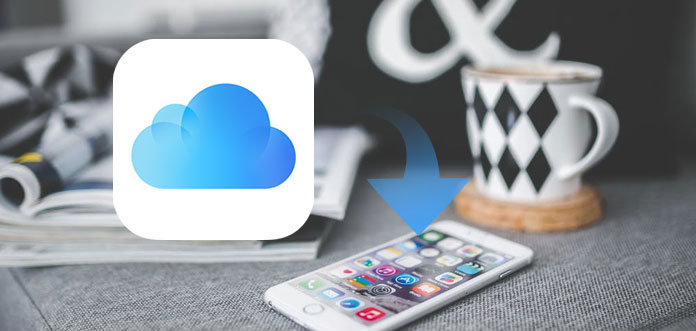
Come ripristinare iPhone da Backup iCloud
Ci sono molti casi in cui è necessario un backup iCloud per ripristinare i dati del tuo iPhone. Sia che tu abbia perso tutti i file di iPhone come foto, messaggi, contatti e altro, o che tu abbia configurato un nuovo dispositivo iOS o abbia bisogno di ripristinare le informazioni su quello che già possiedi, un backup iCloud ti darebbe un grande aiuto. Quindi, come ripristinare iPhone dal backup iCloud?
Esistono diversi metodi per ripristinare iPhone da iCloud. In questo articolo, discuteremo due metodi per ripristinare iCloud su iPhone passo dopo passo. Comprende come ripristinare i dati di iPhone da iCloud senza dover ripristinare iPhone e come ripristinare iPhone da iCloud durante la procedura di configurazione. Puoi scegliere il metodo in base alle tue esigenze.
La maggior parte delle persone eviterà di ripristinare il dispositivo prima di ripristinare dal backup iCloud, poiché il ripristino del dispositivo comporta spesso la perdita di dati. Inoltre, se hai perso solo una sezione dei tuoi dati come alcuni messaggi e preferisci non cancellare tutto dal tuo dispositivo solo per recuperare alcuni messaggi persi.
Per ripristinare iPhone (12 incluso) dal backup di iCloud senza ripristino, puoi ottenere aiuto da uno strumento di recupero dati iPhone di terze parti. Qui vorremmo raccomandarti FoneLab, che è appositamente progettato per gli utenti di dispositivi iOS per recuperare dati e file persi / cancellati dal backup iCloud anche senza il tuo dispositivo. Scarica gratuitamente questo programma e segui i passaggi seguenti per ripristinare iPhone da iCloud.
Passo 1 Dopo aver scaricato e installato questo software sul tuo computer. Lanciarlo e scegliere Ripristina dal file di backup di iCloud. Accedi al tuo account iCloud.

Ripristina iPhone da iCloud - Ripristina dal file di backup di iCloud
Passo 2 Dopo aver effettuato l'accesso, vedrai tutti i file di backup di iCloud nell'elenco. Trova quello che desideri ripristinare e fai clic Scaricare per scaricare i file di backup di iCloud.

Ripristina iPhone da iCloud - Scarica e scansiona i file di backup di iCloud
Passo 3 Dopo aver scaricato il backup iCloud, attendi alcuni minuti affinché questo programma esegua la scansione dei dati. Elencherà tutti i file di backup come categorie. Scegli la categoria di contenuti sul lato sinistro del software per visualizzare i diversi dettagli del file sul lato destro. Quindi contrassegnare gli elementi che è necessario ripristinare e fare clic sul pulsante "Ripristina". E questo programma di recupero per iPhone inizierà ripristinare i file eliminati sul tuo iPhone dal backup iCloud al computer.

Ripristina iPhone da iCloud - Ripristina iPhone da iCloud Backup
In questo modo, sei in grado di ripristinare il tuo precedente backup di iPhone, come recupero delle foto, Audio dell'app, Video dell'app, immagini, messaggi, ecc. da iCloud. Che tu abbia un iPhone 15/14/13/12/11/XS/XR/X/8/7/SE/6 o un iPad mini 4 o iPod touch, puoi ripristinare facilmente dal backup iCloud. FoneLab non richiede il ripristino dell'iPhone e puoi ripristinare l'iPhone da iCloud seguendo questi semplici passaggi. È il metodo maggiormente consigliato.
Se stai passando a un nuovo iPhone o desideri semplicemente eseguire un ripristino, puoi ripristinare facilmente i dati di iPhone da iCloud durante l'installazione. I passaggi sono anche abbastanza facili, ma devi essere chiaro che tutti i dati su iPhone verranno cancellati.
Passo 1 Assicurarsi di disporre di un backup recente da cui ripristinare. Vai su Impostazioni> iCloud> Archiviazione> Gestisci archiviazione, tocca un dispositivo elencato in Backup per visualizzare la data e le dimensioni dell'ultimo backup.
Passo 2 Torna su "Impostazioni> Generali> Ripristina", quindi tocca "Cancella contenuto e impostazioni".

Ripristina iPhone da iCloud - Cancella tutto il contenuto e le impostazioni
Passo 3 Dalla schermata App e dati delle app, tocca Ripristina da iCloud Backup, quindi accedi a iCloud.

Ripristina iPhone da iCloud - Ripristina da Backup iCloud
Passo 4 Passa a "Scegli backup", quindi scegli da un elenco di backup disponibili in iCloud.
Da lì puoi ripristinare iPhone (12 incluso) dal backup di iCloud.
In questo articolo, abbiamo principalmente parlato di due metodi per ripristinare iPhone da iCloud. Puoi scegliere di utilizzare un programma di terze parti per ripristinare iPhone (12 incluso) dal backup di iCloud senza ripristino, oppure puoi ripristinare iPhone da iCloud durante l'avanzamento del ripristino. Hai ancora altre domande? Sentiti libero di lasciare i tuoi commenti in basso.